Disponibile per tutte le licenze
Introduzione
Inviare mail riferite ad un Ordine automaticamente, comporta la creazione e l'impostazione di parametri, definiti Regole, che abilitano i Flussi di comunicazione.
I Flussi di comunicazione consistono nell'invio di mail in forma automatica che vengono inviate quando cambia lo Stato di un ordine.
I Flussi di comunicazione possono essere sfruttati per informare clienti, fornitori o qualunque altro soggetto coinvolto nell'evasione dell'ordine (ad es. il magazzino).
Un Flusso di comunicazione viene attivato sulla scorta di questi 3 elementi:
- il o i Prodotti ai quali il Flusso di comunicazione si applica
- lo Stato dell'Ordine "di provenienza"
- lo Stato dell'Ordine "di destinazione"
Il Flusso di comunicazione si attiva per tutti gli Ordini che contengono i Prodotti a cui il Flusso si applica e che vengono spostati dallo Stato dell'Ordine "di provenienza" allo Stato dell'Ordine "di destinazione".
I Flussi di comunicazione sono raggiungibili cliccando sulla voce di menu Impostazioni > Flussi di comunicazione
In questo articolo affrontiamo tutto quel che devi conoscere per poter configurare un Flusso di comunicazione e tratteremo gli argomenti secondo questa scaletta:
Pulsanti e loro funzioni
Le interfacce di MarketRock, affermano i clienti, sono molto intuitive. Vediamo nelle prossime righe una breve descrizioni delle funzioni relative ai pulsanti che trovi nella schermata Flussi di comunicazione.
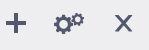
- Nuovo Flusso di comunicazione
- Modifica Flusso di comunicazione
- Elimina Flusso di comunicazione
Configurazione di un Flusso di comunicazione
La configurazione di un Flusso di comunicazione è semplice e segue questi 3 passaggi, che vediamo nel dettaglio di seguito.
Selezione dei prodotti
Per prima cosa devi selezionare i Prodotti a cui il Flusso di comunicazione si applica, usando l'alberatura che trovi a sinistra, ereditata dal tuo Inventario.
Se non c'è una distinzione tra Prodotti, puoi lasciare selezionata la cartella che trovi selezionata di default "Tutti i prodotti".
Aggiunta di un nuovo Flusso di comunicazione
Nella schermata trovi 3 tab, di cui vediamo il funzionamento nel dettaglio:
- Impostazione flusso. Qui dovrai scegliere il "Nome" (che rimane ad uso interno), lo "Stato di provenienza" e lo "Stato di destinazione".
Un Flusso può essere attivato nel passaggio da qualunque "Stato di provenienza" a qualunque "Stato di destinazione" - Contenuto della mail.
- Contatti. Puoi inviare la mail del Flusso di comunicazione alla mail relativa all'Ordine del Cliente, spuntando l'apposito flag.
Casi d'uso
I Flussi di comunicazione servono scenari semplici fino a casi molto complessi.
Vediamone alcuni.
- Caso 1. Vuoi mandare una mail al cliente per ogni Ordine archiviato, in cui ringrazi per l'acquisto.
- Caso 2. Vuoi mandare una mail al fornitore affinché ti recapiti i Prodotti che devi spedire all'acquirente (ad esempio nel dropshipping).
- Caso 3. Vuoi mandare una mail al magazzino con l'elenco dei Prodotti da preparare per la Spedizione
Il caso più complesso si manifesta quando ricevi un ordine che si compone di più Prodotti provenienti da fornitori differenti.
Immagina che l'ordine contempli:
- 1 telefono cellulare
- 1 pc portatile
- 1 frigorifero
L'approvvigionamento avviene:
- dal Grossista#1, che si occupa di telefonia e quindi dispone di un magazzino di soli telefoni cellulari.
- dal Grossista#2, che si occupa di informatica e quindi dispone di un magazzino di soli pc.
- dal Grossista#3, che si occupa di elettrodomestici e quindi il proprio magazzino è solo costituito da frigoriferi.
Con MarketRock puoi impostare un Flusso di comunicazione che si traduca nell'invio di 3 mail con dettagli specifici differenti, processando un ordine solo.
Puoi quindi avvertire il Grossista#1 della necessita di un telefono cellulare, il Grossista#2 della necessità di un pc portatile ed il Grossista#3 della necessità di un frigorifero e richiedere che tutti i prodotti vengano spediti ad un determinato indirizzo.
